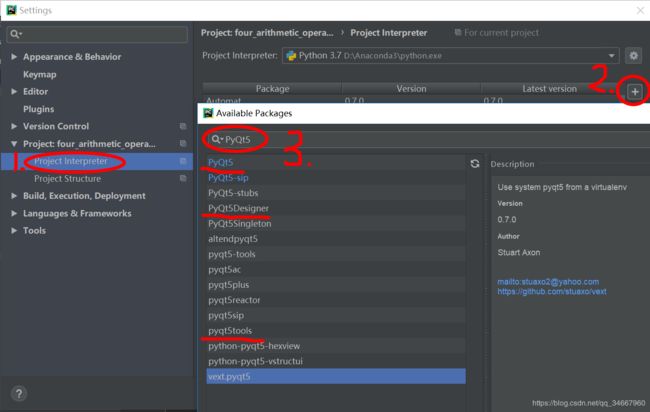Py图形界面
Python+Pyqt 简单的图形界面设计
环境配置
首先在Pycharm环境下配置QtDesigner。
然后配置External Tools,选则File->Settings->Tools->External Tools。
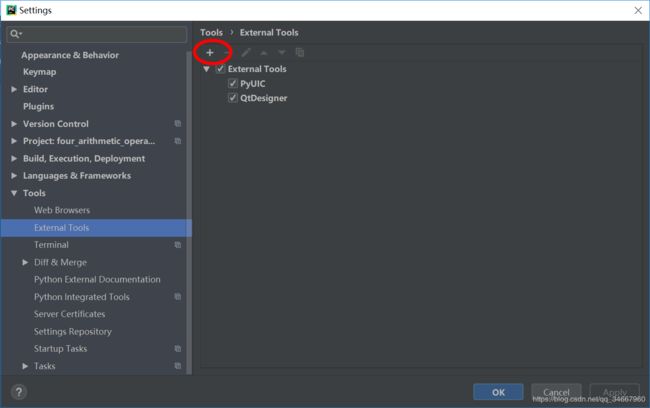
填写信息如下:
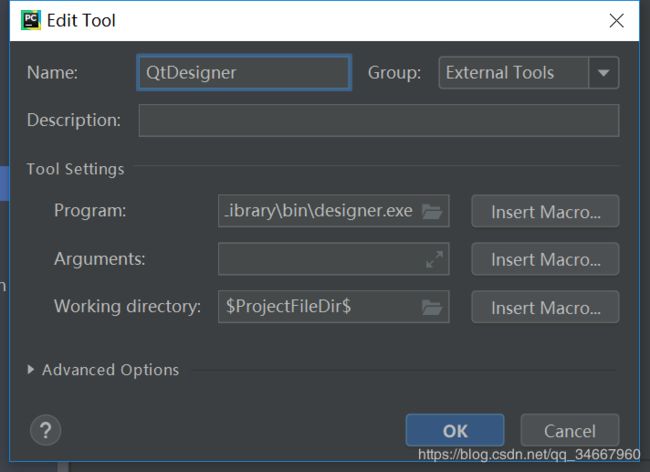
Program处填写designer.exe的路径,例如我的是D:\Anaconda3\Library\bin\designer.exe
Working directory处填写 $ProjectFileDir$
至此,QtDesigner配置完成,在项目处右键可以点击QtDesigner运行。
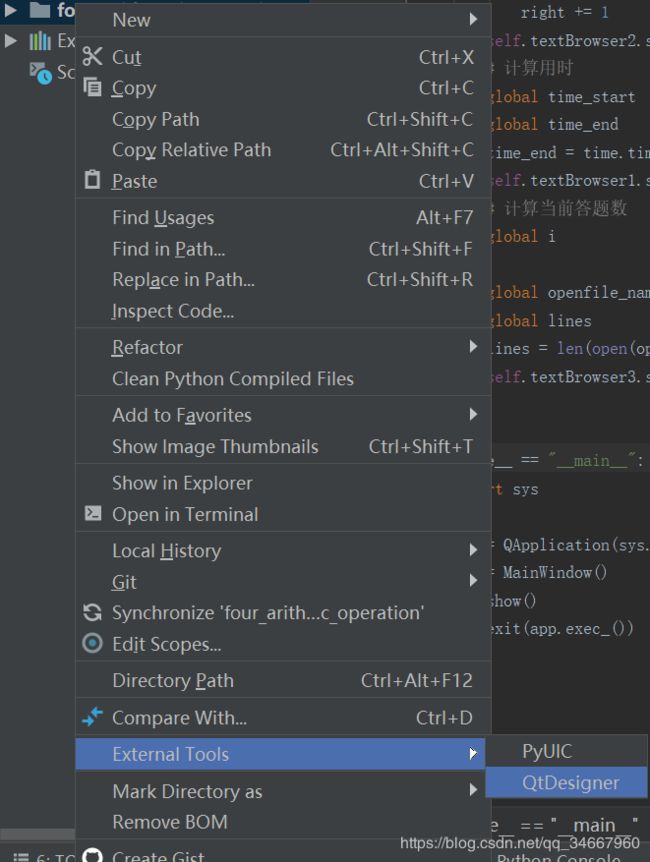
可以出现如下界面,选则“创建”,即可开始设计自己的图形界面。
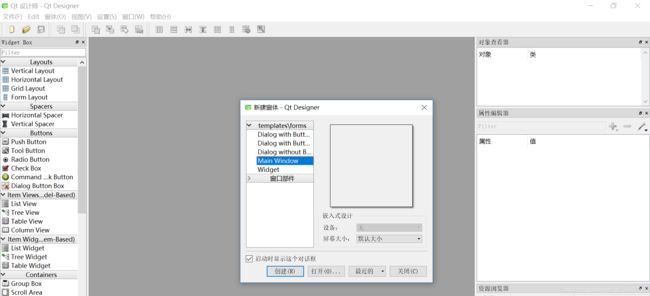
设计好自己的界面后,选择保存,会生成.ui文件。例如我的f4_ui.ui,选则保存在了项目的目录下。
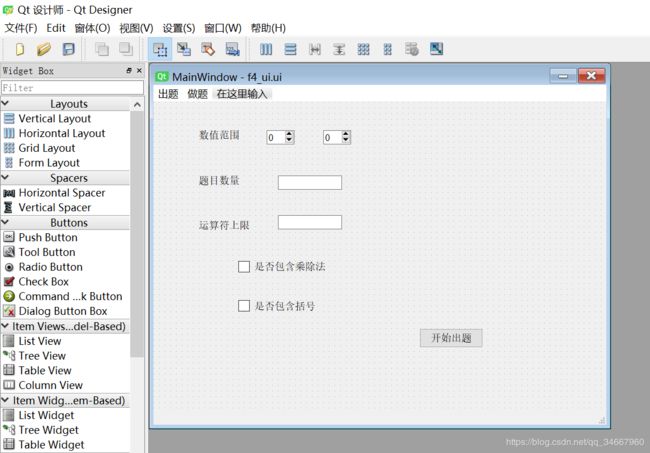
此时再回到Pycharm,.ui文件无法用Pycharm打开进行编辑。可以配置PyUIC将其转成py文件。
过程大体同上述QtDesigner。
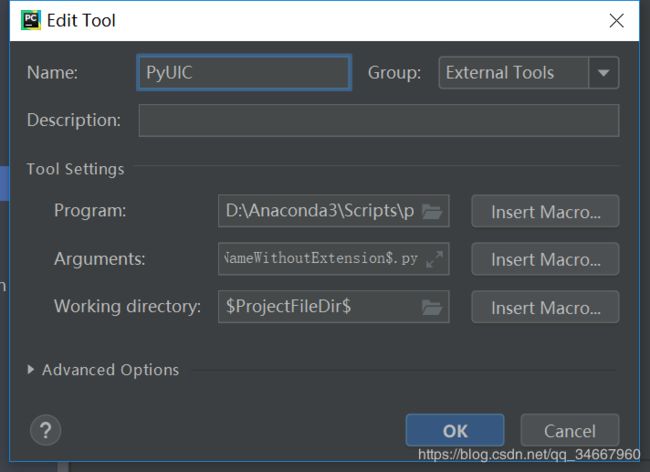
Program处填写之前安装的PyQt5中包含的pyuic5.exe的路径,例如我的是D:\Anaconda3\Scripts\pyuic5.exe
Arguments处填写$FileName$ -o $FileNameWithoutExtension$.py
(markdown编辑器自动变链接怎么也改不了是怎么肥四-.-)
Working Directory处填写 $ProjectFileDir$
配置好后,在.ui文件处右键选择PyUIC就可以转成对应的py文件了。
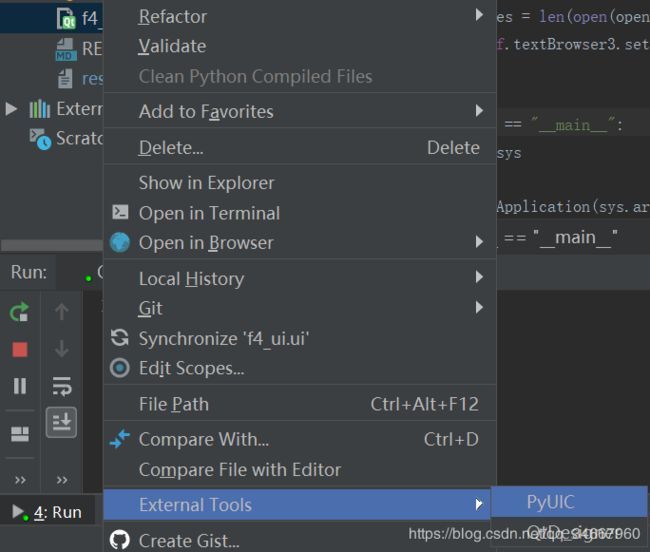
将转换后的py文件中的
MainWindow.setCentralWidget(self.centralwidget)
MainWindow.setMenuBar(self.menubar)
MainWindow.setStatusBar(self.statusbar)
这3行语句注释掉,
然后就可以在这个界面的基础上愉快的实现自己的功能啦。